小伙伴们,你们好呀!我是老寇!跟我一起学习调试网关设备
相信搞过物联网的朋友,对网关设备非常熟悉,本人以小白的视角,手把手教你调试网关设备!
工作中使用的是Ubuntu操作系统,因此,本文也是基于Ubuntu的设备!刚拿到的新网关,我们怎么在Window系统联网调试?
步骤
1.接通电源

找到电源插口,插入电源线,然后接通电源即可!
2.接入网线

不是所有的设备都有两个网口,有些设备只有一个网口,LAN1和LAN2对应网络配置的eth0和eth1,这个有专门的命名,叫做以太网
网线一头插入LAN1,另一头插入自己调试用的电脑网口,笔记本没有网口,请使用网口转接头
3.修改电脑IP配置
按下Win + R组合键打开运行窗口,输入control后回车,启动控制面板!点击网络和 Internet,找到网络连接,修改以太网2网络配置,点击Intenet协议版本 4(TCP/IPv4),网关设备IP地址为 192.168.0.88,因为不在同一个网段,所以,需要我们手动设置IP
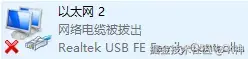
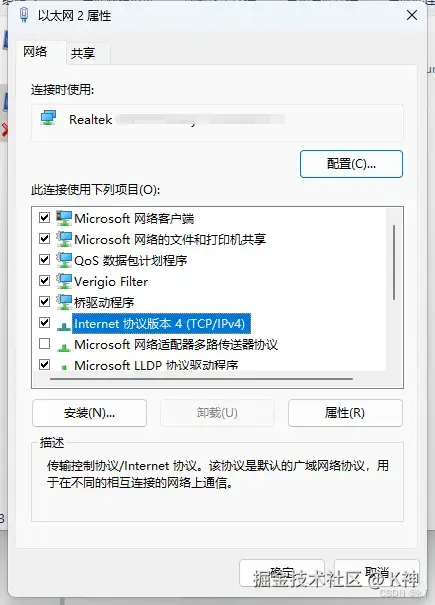
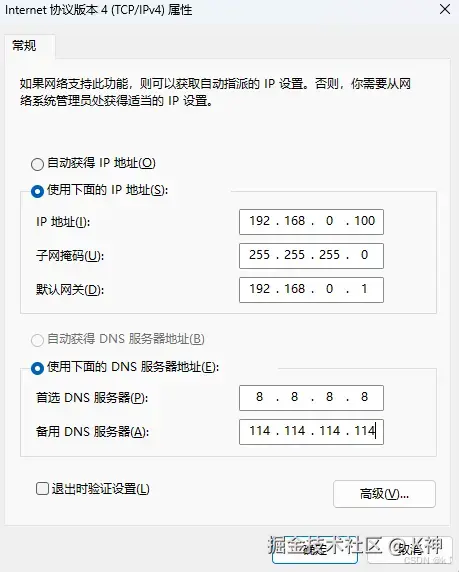
4.ssh连接
使用 finalshell或xshell连接即可
5.手动配置设备IP静态IP
Ubuntu的网络配置一般在 /etc/netplan 目录下,我们手动配置IP为 192.168.1.33,这样和我们的电脑IP处于同一个网段,方便直接调试!
shell
vi /etc/netplan/01-network-manager-all.yaml
yaml
network:
renderer: NetworkManager
ethernets:
eth0:
dhcp4: false
addresses:
- 192.168.1.33/24
gateway4: 192.168.1.1
nameservers:
addresses:
- 8.8.8.8
- 114.114.114.114
eth1:
dhcp4: false
addresses:
- 100.100.1.15/24
gateway4: 100.100.1.1
nameservers:
addresses:
- 223.5.5.5
- 114.114.114.114
shell
# 应用配置
sudo netplan apply
# 重启网络
sudo systemctl restart networking6.网络交换机
拔掉自己电脑的网络,将网线插入交换机,我们就可以通过ssh连接~
遇到的坑
网关设备磁盘不够
刚买的网关装了docker,重启几次 docker,导致磁盘满了,无法上传文件
shell
# 查看磁盘使用情况,是否真的满了,还是因为网络问题,需要我们逐步排除
df -lh
# 全路径搜索目录,找到磁盘占用最高的目录,一个一个找,总会找到磁盘占用最高的目录,这种情况,一般是系统日志占用特别多的磁盘内存 -> /var/log/syslog
sudo du -hsx /* | sort -rh | head -10
# 清除日志,这个命令不要轻易执行,很危险!
sudo rm -r /var/log/syslog网络设备设置自动获取IP,无法连接设备
这种直接在网络管理页面上面查看所有设备的IP,找到设备的动态IP即可!
我是老寇,我们下次再见啦!